前回「エレクトーンMDRの演奏データをオーディオデータに」で作った「AUDIO_001ファイル」を、メール送信できる容量の小さいMP3データに変換しましょう。

エレクトーンで作成した「AUDIO_001ファイル」はWAV(ワブ)データといいます。
WAVデータはエレクトーンステージア02シリーズで再生できる他に、音楽CDを作成することができます。ただ容量はかなり大きく、一般の携帯キャリアメールでは送れないことがほとんどです。
WAVデータをMP3データに変換すると、データにもよりますが約1/10くらいに容量を圧縮できます。その弊害として音質は落ちます。(携帯などで聴く分にはほとんど違いがわからないと思います。)
講師さんでしたら、レッスンで使う音源を生徒さんにメールで送ったり、リズムの音源のみを送ってそれに合わせて練習してもらったりできます。
(現在のこのような状況の中で、レッスン休講中の講師さんがたくさんいらっしゃると思います。生徒さんのモチベーション維持などの為に、メールに講師さんの演奏データなどを添えて送ってあげても喜ばれるかもしれませんね。)
<1>パソコンに「AUDIO_001ファイル」を取り込む
Windowsパソコンで説明しますが、Macでもだいたい同じようなことができると思います。
①「AUDIO_001ファイル」の入ったUSBメモリをパソコンにさして、中身をエクスプローラで表示させ、オーディオフォルダをダブルクリックします

②「AUDIO_001ファイル」を一旦デスクトップ上に置きます。

<2>Online Audio Converter を使ってMP3に変換する
Online Audio Converterというオンライン上の変換サイトで変換します。
- ファイルを開くボタンを押し、デスクトップ上のAUDIO_001を指定して、開くボタンを押す
- mp3になってることを確認してから
- 変換ボタンを押す
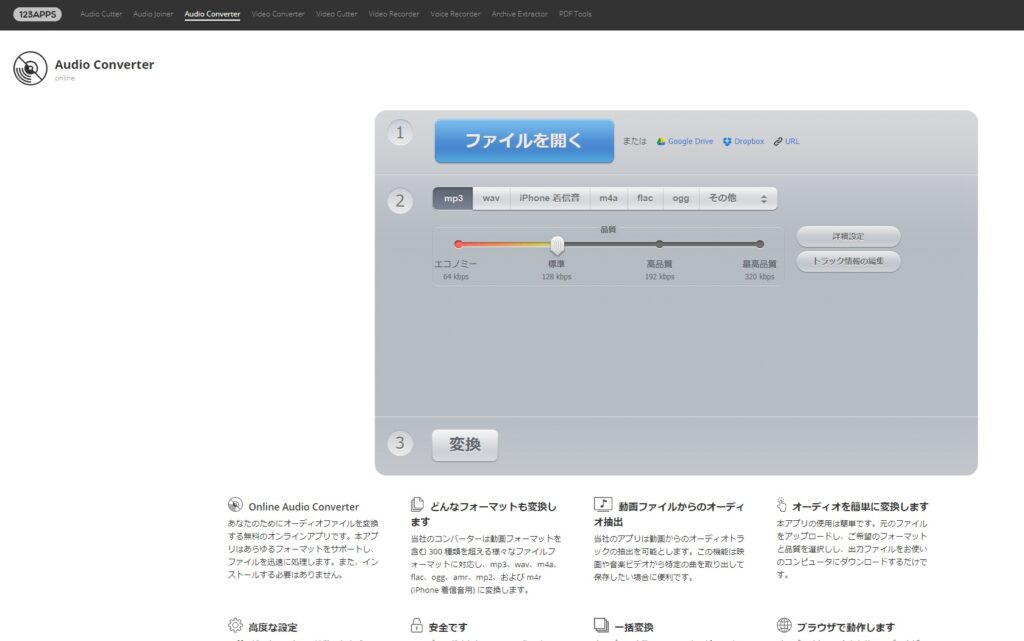
これでMP3データがダウンロードされるはずです。
<3>エレクトーンのオーディオ機能で使用するWAVデータに変換
エレクトーンのオーディオ機能を使う場合はCD音質と同じ 44.1kHz 16bit のWAVデータに変換する必要があります。
<1>パソコンに「AUDIO_001ファイル」を取り込む <2>Online Audio Converter を使ってMP3に変換する のやり方で、CD品質を選択してください
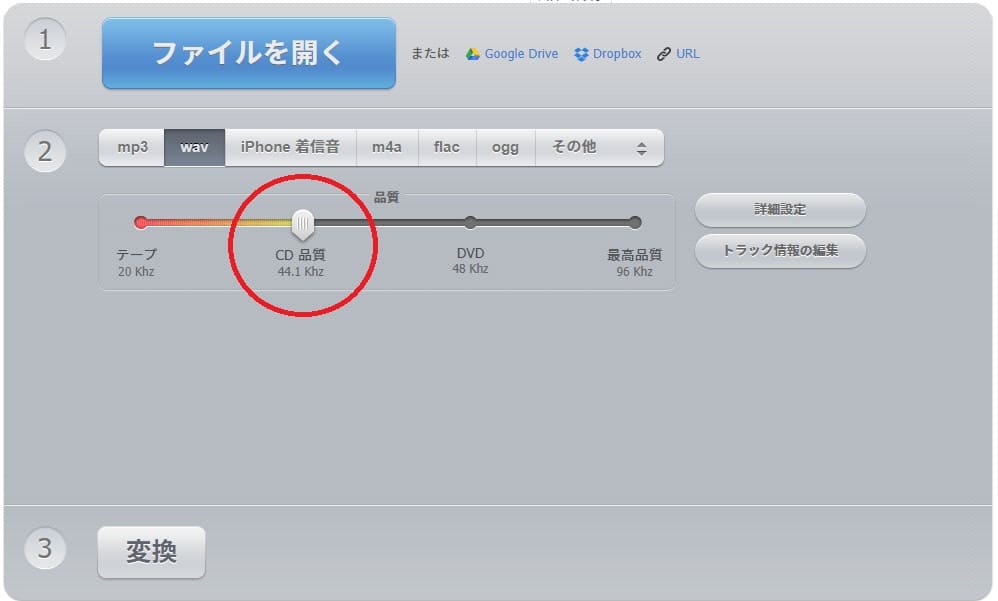
注意:Online Audio Converterなどオンライン上のソフトを利用する際、
たまにまぎらわしい広告が表示されたり、他のサイトへ誘導させるようなポップアップウィンドウが開くことがありますが、まどわされないよう。(自分の所有してるセキュリティソフトの入ったWindows11パソコンではそのような表示はされませんでしたが)










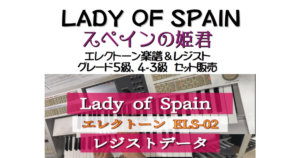
コメント(名前 メール サイトは必須ではありません)